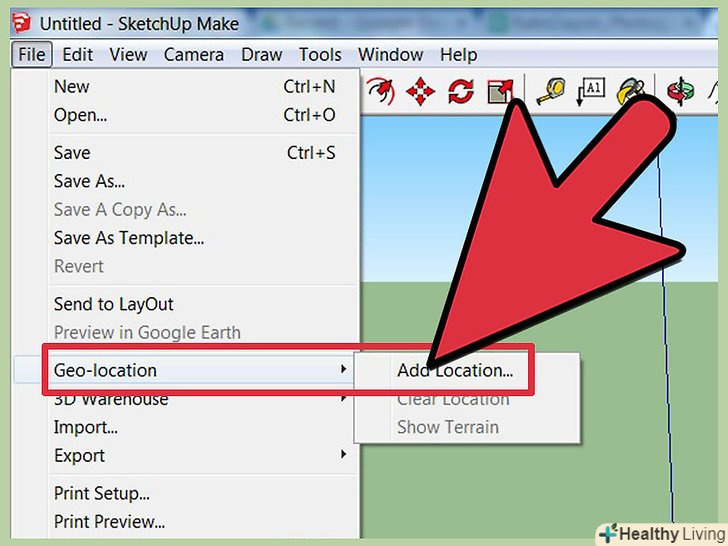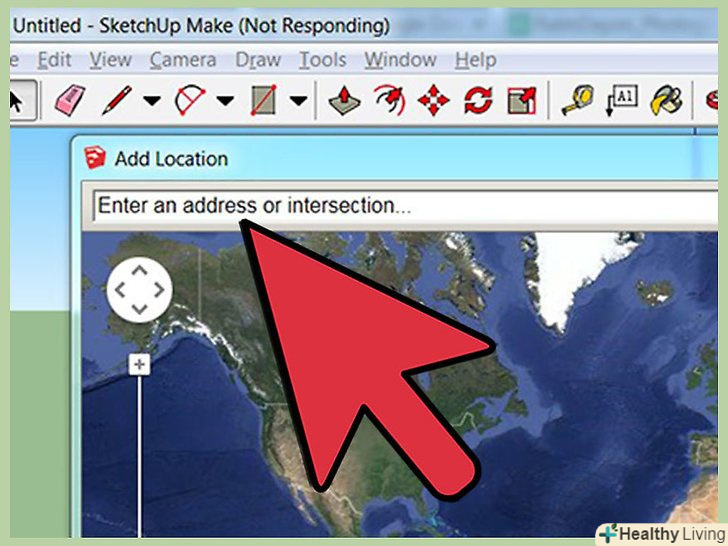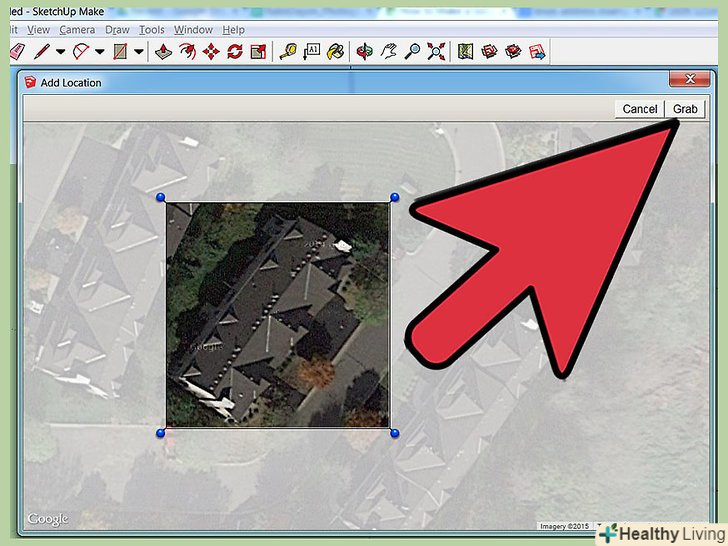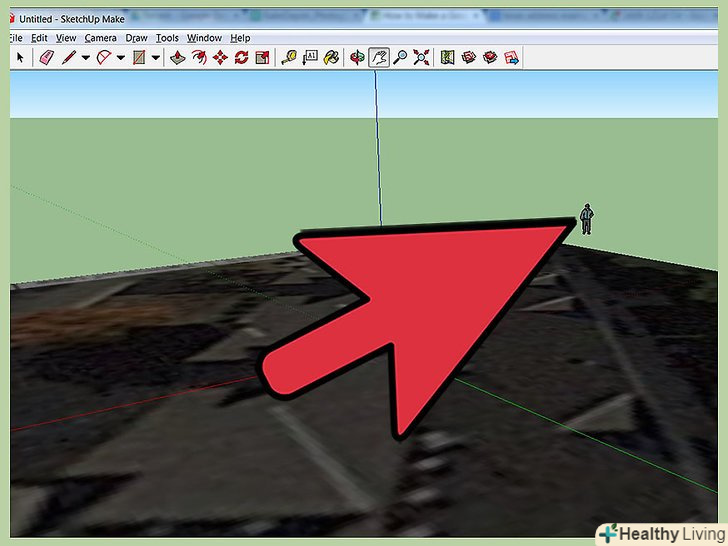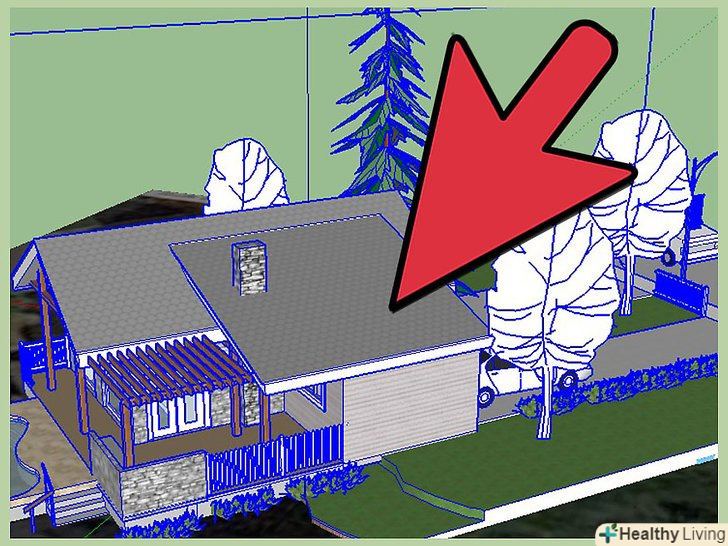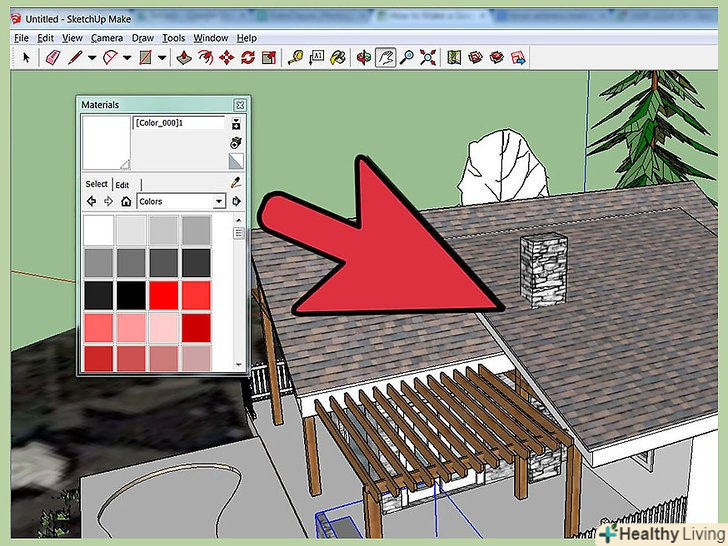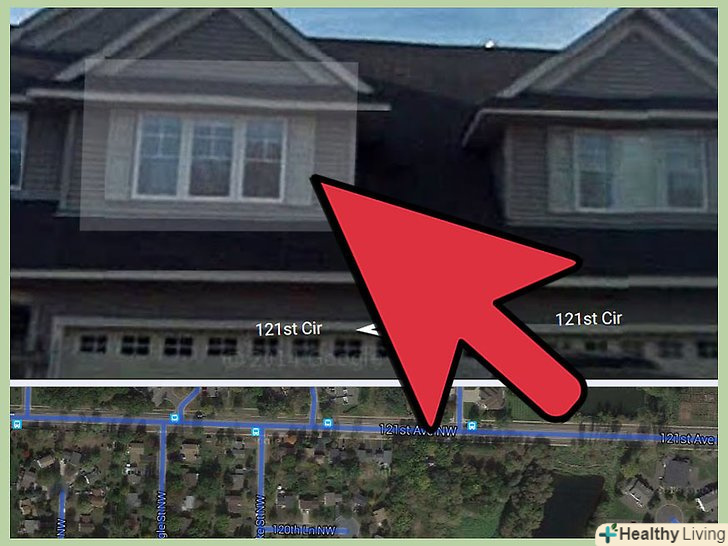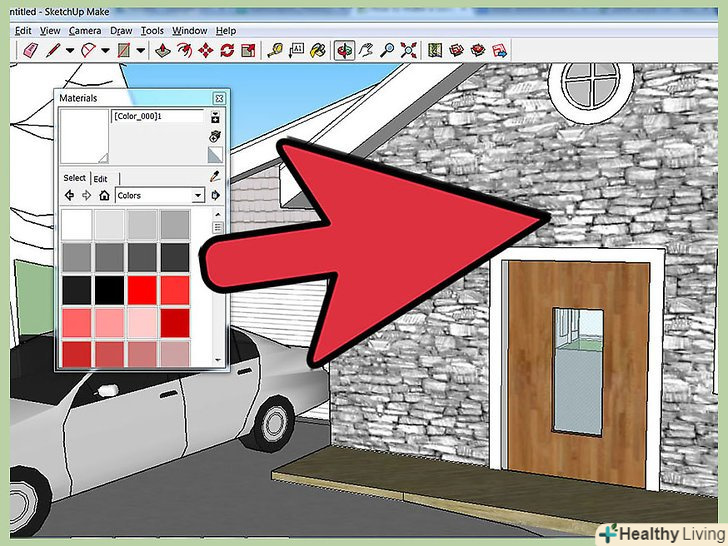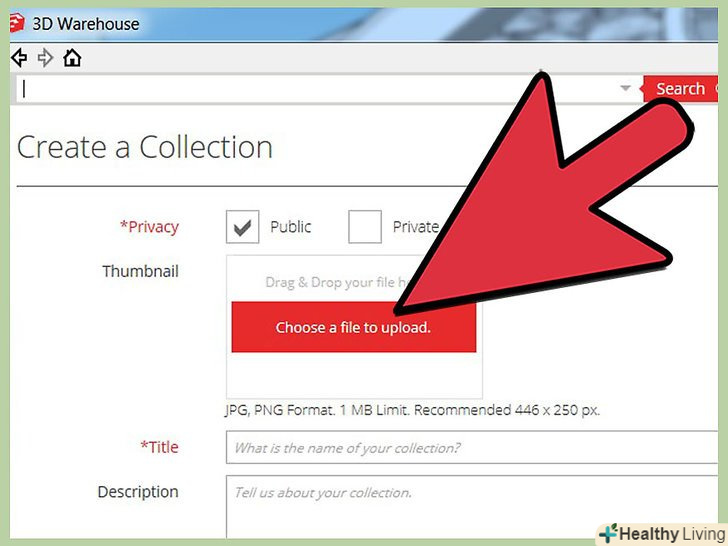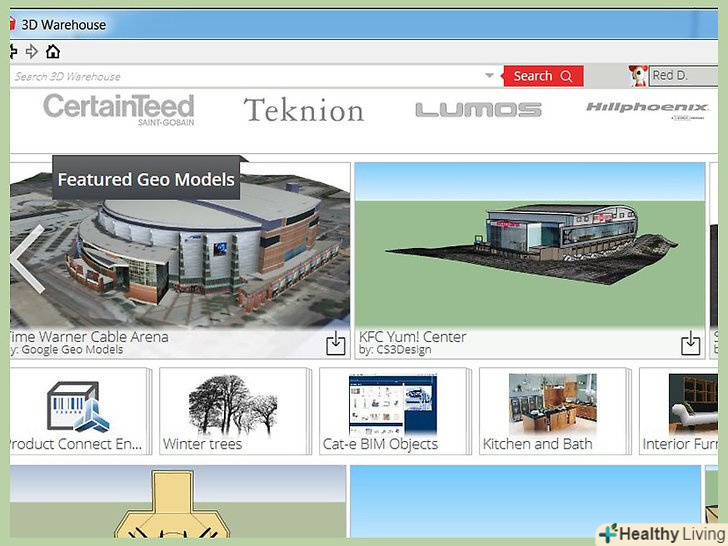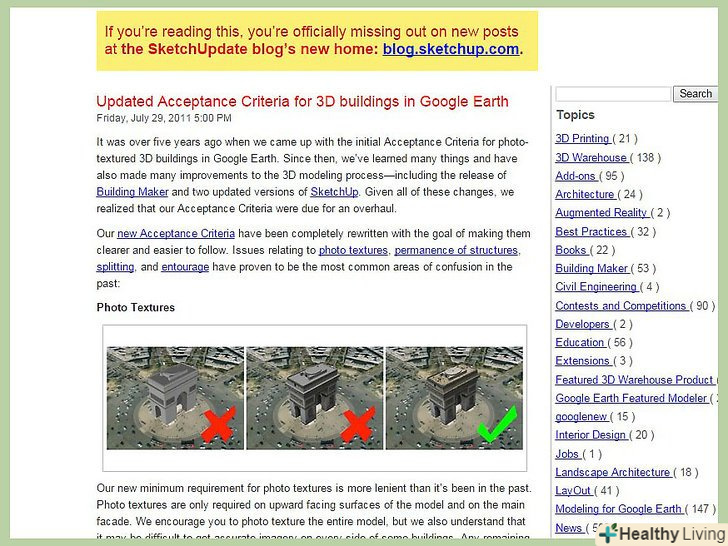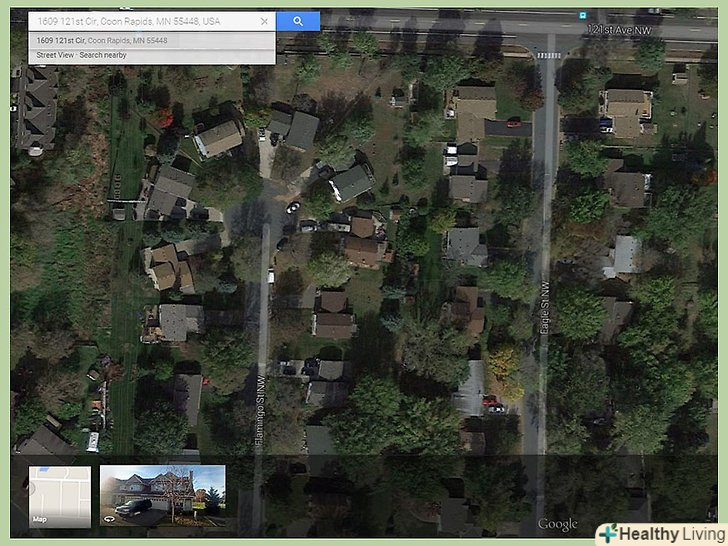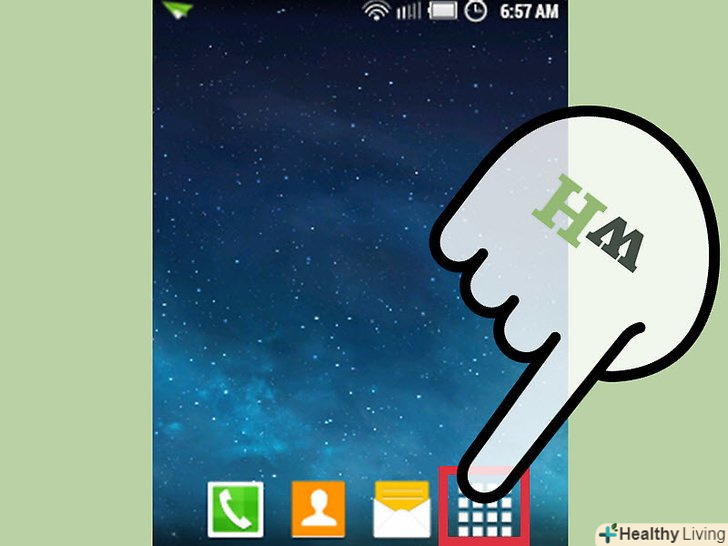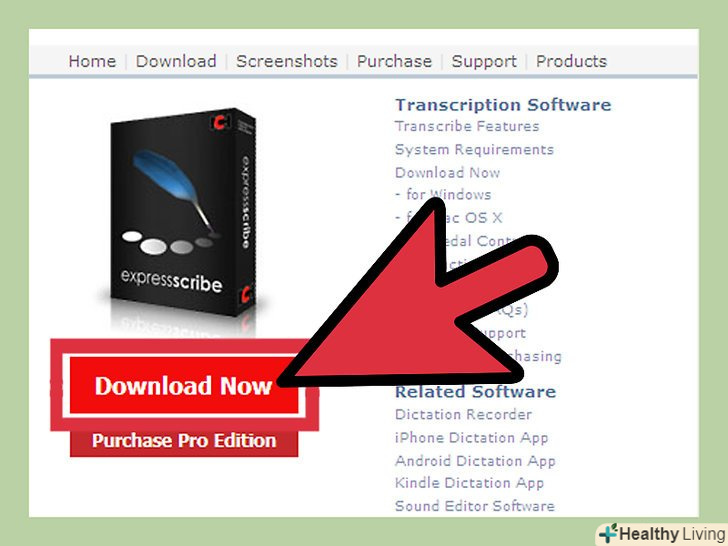3D-будівлі в Google Earth повністю складаються з моделей, зроблених в "Google SketchUp»або "Google Building Maker". Робити моделювання будівель для Google Earth дуже просто.
Кроки
 Відкрийте програму "SketchUp".це найбільш популярний інструмент для моделювання в Google Earth.
Відкрийте програму "SketchUp".це найбільш популярний інструмент для моделювання в Google Earth. Перейдіть до "Файл«, а потім натисніть кнопку»Гео-розташування".далі має з'явитися вікно з супутниковими знімками.
Перейдіть до "Файл«, а потім натисніть кнопку»Гео-розташування".далі має з'явитися вікно з супутниковими знімками. Введіть місце розташування.потім виберіть режим перегляду, поки не отримаєте повне уявлення про будівлю, яку ви хочете моделювати.
Введіть місце розташування.потім виберіть режим перегляду, поки не отримаєте повне уявлення про будівлю, яку ви хочете моделювати. Натисніть кнопку "Вибрати регіон «і змініть розмір рамки, яка з'явиться, щоб охопити вашу будівлю, а потім натисніть»захоплення".так ви зробите» скріншот " зображення.
Натисніть кнопку "Вибрати регіон «і змініть розмір рамки, яка з'явиться, щоб охопити вашу будівлю, а потім натисніть»захоплення".так ви зробите» скріншот " зображення. Зображення має з'явитися на вашій моделі.щоб було легше моделювати, підкресліть контури Вашого будинку за допомогою інструменту «лінії».
Зображення має з'явитися на вашій моделі.щоб було легше моделювати, підкресліть контури Вашого будинку за допомогою інструменту «лінії». Створіть оболонку вашої моделі.Google Earth не «заглядає» всередину будівель, що помітно спрощує ваше завдання. Немає необхідності додавати додаткові текстури.
Створіть оболонку вашої моделі.Google Earth не «заглядає» всередину будівель, що помітно спрощує ваше завдання. Немає необхідності додавати додаткові текстури. Додайте зображення даху.натисніть на інструмент "матеріали «(позначається як фарба з відром), потім натисніть на інструмент»піпетка". З вибраним інструментом натисніть на супутникові знімки. Нарешті, натисніть на дах Вашої моделі. Дах буде виглядати початком реальної будівлі.
Додайте зображення даху.натисніть на інструмент "матеріали «(позначається як фарба з відром), потім натисніть на інструмент»піпетка". З вибраним інструментом натисніть на супутникові знімки. Нарешті, натисніть на дах Вашої моделі. Дах буде виглядати початком реальної будівлі. Додайте "фото-текстури".перейдіть в "вікно«, потім виберіть»фото-текстури". Натисніть на одну сторону вашого будинку, потім натисніть кнопку "Вибрати Регіон". Коли ви підходите до сторони будівлі, натисніть на інструмент "захоплення" і ця сторона буде текстурована. Зробіть те ж саме з іншими частинами вашої моделі.
Додайте "фото-текстури".перейдіть в "вікно«, потім виберіть»фото-текстури". Натисніть на одну сторону вашого будинку, потім натисніть кнопку "Вибрати Регіон". Коли ви підходите до сторони будівлі, натисніть на інструмент "захоплення" і ця сторона буде текстурована. Зробіть те ж саме з іншими частинами вашої моделі. Ваша будівля повинна виглядати як на картинці. переконайтеся, що фото-текстури точні і повні.
Ваша будівля повинна виглядати як на картинці. переконайтеся, що фото-текстури точні і повні. Додайте 3D-модель. при введенні інформації про вашу модель, переконайтеся, що "Google Earth Ready" виконує перевірку.
Додайте 3D-модель. при введенні інформації про вашу модель, переконайтеся, що "Google Earth Ready" виконує перевірку. Зачекайте.оцінювачі будуть аналізувати модель і дивитися, чи задовольняє вона вимогам будівель в Google Earth 3D.
Зачекайте.оцінювачі будуть аналізувати модель і дивитися, чи задовольняє вона вимогам будівель в Google Earth 3D. Через деякий час перевірте стан вашої моделі.якщо модель буде прийнята, то ви побачите стрічку поруч з назвою, що свідчить про те, що вона була додана. Якщо ні, то ви повинні побачити стрічку з червоним символом.
Через деякий час перевірте стан вашої моделі.якщо модель буде прийнята, то ви побачите стрічку поруч з назвою, що свідчить про те, що вона була додана. Якщо ні, то ви повинні побачити стрічку з червоним символом. Ви можете також переглянути модель в Google Earth, щоб переконатися, що вона була прийнята.
Ви можете також переглянути модель в Google Earth, щоб переконатися, що вона була прийнята.
Поради
- Іноді будівлі включають в себе ще одну будівлю, що приховують ще одну стіну, що робить фото-текстуру неможливою. Те, що ви зробили, це вибрали стіну у вашій моделі, захопили стіну, яка нічого не має, але вона того ж кольору, що і спершу обрана стіна, і застосували фото-текстуру.
- Ви можете ознайомитися з вимогами до моделей в Google Earth.
Що вам знадобиться
- Google Earth
- програма»SketchUp "
- Доступ до Інтернету
Джерела
- http://sketchup.google.com/support/bin/answer.py?answer=1267260 - джерело дослідження